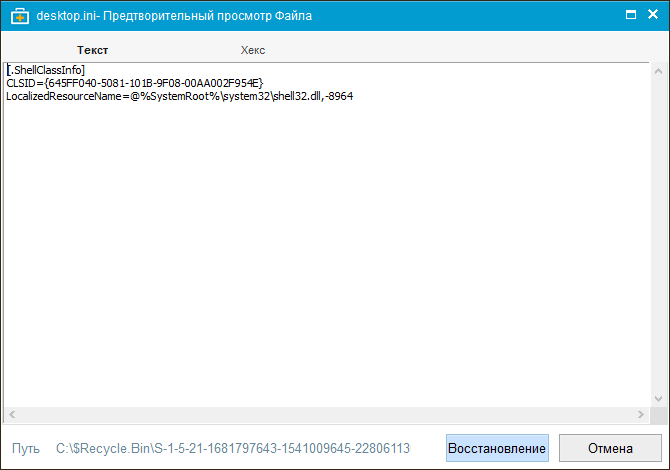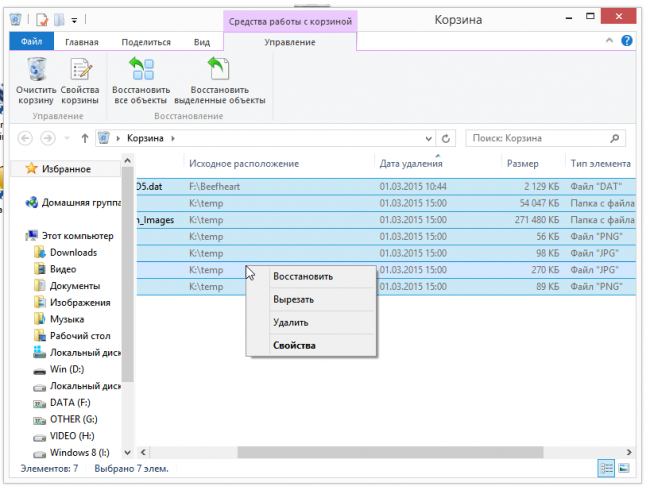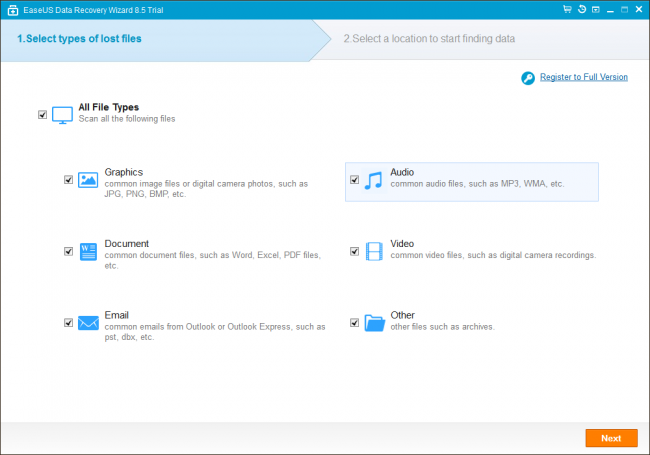Disimpan di komputer berbagai informasi. Misalnya foto, film, dan sejenisnya. Ketika informasi menjadi tidak perlu bagi kami, kami cukup menghapusnya. Ada kalanya seseorang secara tidak sengaja menghapus file. Banyak orang mulai panik. Mereka bertanya-tanya bagaimana memulihkan file yang dihapus dari recycle bin.
Apakah ada kemungkinan pemulihan file?
Sistem operasi keluarga Windows XP dan yang lebih lama adalah sistem operasi yang cukup serius yang dilindungi terhadap penghapusan file yang tidak disengaja.
Saat menghapus file, sistem operasi bertanya-tanya apakah akan benar-benar menghapus file. Setelah pengguna setuju untuk menghapus, dokumen dipindahkan ke tempat sampah. Tetapi ada kalanya fungsi keranjang dinonaktifkan dan file mem-bypass keranjang. Selain itu, saat menghapus dokumentasi melalui baris perintah, file melewati tempat sampah.
Selain kasus ketika pengguna sengaja atau tidak sengaja menghapus file, dokumentasi dapat dihapus oleh virus yang masuk ke PC. Jangan putus asa, dalam banyak kasus file yang dihapus dari keranjang bisa dikembalikan.
Pengecualian adalah pemulihan dokumen setelah pemformatan level rendah. Pemformatan semacam itu dilakukan agar informasi rahasia tidak jatuh ke tangan yang salah. Jenis pemformatan ini hanya dimungkinkan pada perangkat khusus yang tidak dimiliki oleh rata-rata pengguna.
Spesifikasi penyimpanan data pada hard drive
Informasi adalah area yang ditempati di hard drive. Ketika file dihancurkan, hanya data tentang informasi ini yang dihilangkan. Ini diperlukan agar informasi dikecualikan dari daftar direktori. Sebelum mengembalikan file yang dihapus dari tempat sampah, Anda perlu memastikan bahwa di tempat dokumen-dokumen ini, informasi lain tidak disimpan. Utilitas memindai masing-masing sektor keras drive mencari data yang hilang. Kesulitan muncul jika sektor tempat informasi disimpan rusak pada hard disk. Maka Anda harus menggunakan jasa para profesional.

Aturan untuk memulihkan file heterogen
Sebelum Anda mulai memulihkan informasi yang sebelumnya dihapus, Anda perlu mengingat beberapa aturan sederhana:
- Pertama-tama, Anda harus berhenti bekerja pada PC Anda dan menutup program asing yang tidak akan membantu kami memulihkan file yang dihapus dari tempat sampah daur ulang. Juga, jangan menginstal dan mengunduh program ke disk yang perlu dipulihkan. Hal ini disebabkan oleh fakta bahwa dokumen dan program baru dicatat menggantikan file yang dihancurkan.
- Pemulihan hanya dapat dimulai jika pemformatan level rendah belum dilakukan. Ketika informasi dihapus dari keranjang, isinya dihapus, yaitu, sistem tidak dapat membacanya, oleh karena itu, ia hanya menulis file baru di tempatnya. Dengan pemformatan level rendah, informasi benar-benar dihancurkan, karena nol dituliskan sebagai gantinya. Setelah merekam nol, hampir tidak mungkin untuk memulihkan informasi.
- Untuk pemulihan, lebih baik mengurus pemasangan utilitas khusus terlebih dahulu, atau membeli Live CD. Disk ini berisi semua utilitas yang diperlukan untuk operasi.

Pemulihan file yang dihapus dengan utilitas
Jadi, bagaimana cara memulihkan file yang dihapus dari recycle bin? Untuk melakukan ini, Anda perlu mengunduh utilitas khusus dari jaringan yang akan mengembalikan informasi yang dihapus dari komputer pribadi Anda dalam satu menit.
Salah satu utilitas yang luar biasa adalah Magic Uneraser. Setelah menginstal program, Anda harus mengaktifkan pemindaian disk atau perangkat penyimpanan yang dapat dilepas. Ketika pemindaian selesai, pengguna akan dapat melihat file yang sebelumnya dihapus, dan file yang saat ini ada.
Sebelum Anda mengembalikan file, Anda dapat melihat informasi di dalamnya. Agar pemulihan file yang dihapus dari keranjang sampah berhasil, pilih dokumen yang diperlukan dan kembalikan ke folder apa pun.
Satu-satunya minus dari pemulihan dokumentasi adalah pembelian program di atas. Biaya lisensi berkisar dari 1.000 hingga 6.000 rubel. Jenis lisensi tergantung pada set fungsionalnya.
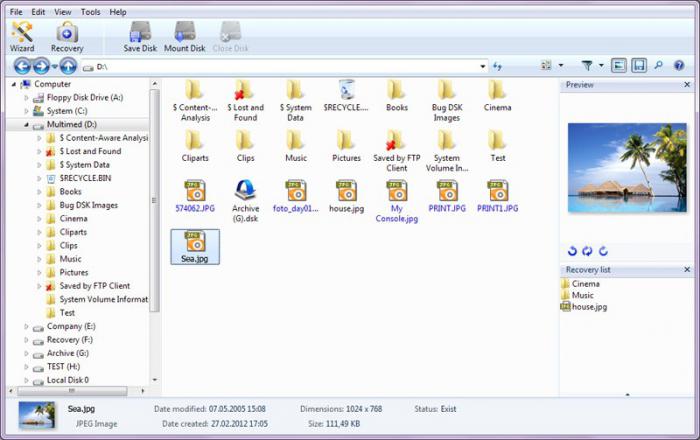
Program dan utilitas tambahan untuk pemulihan file
Jika pada Anda komputer pribadi Windows diinstal (dimulai dengan seri XP dan berakhir dengan seri 8), maka Anda harus bekerja dengan sistem file NTFS dan FAT32. Sistem ini secara ideal ditangani oleh Mun Soft Easy File Undelete. Ini akan dengan mudah memulihkan file yang dihapus. Dalam file sistem NTFS sektor pemindaian akan sedikit lebih cepat.
Jika Anda bekerja dengan foto dan salah menghapus foto yang salah, Anda dapat menggunakan utilitas Mun Soft Easy Digital Photo Recovery. Program mendeteksi pada komputer Anda semua foto yang dihapus sebelumnya. Sebelum Anda mengembalikan foto, Anda dapat melihatnya untuk memastikan bahwa ini adalah foto yang perlu dipulihkan.
Utilitas lain yang patut diperhatikan adalah Recuva. Program ini dapat memulihkan gambar, musik, video, dokumen, dan email. Biaya utilitas adalah sekitar 3.000 rubel. Tentu saja, ini adalah harga rendah untuk pemulihan data, terutama jika itu adalah informasi yang digunakan untuk bekerja atau melakukan bisnis.
Bagi mereka yang tidak ingin membayar uang, Anda dapat mencari di Internet untuk analog gratis dari program pemulihan berbayar.
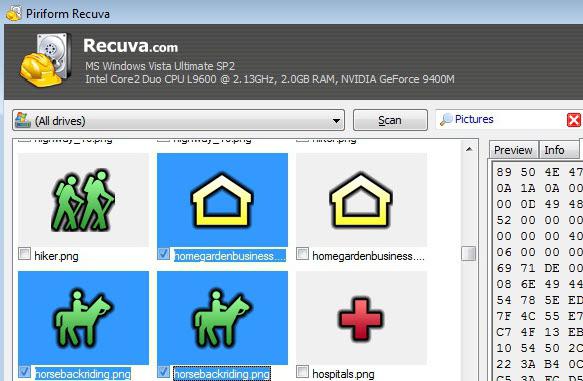
Kesimpulan
File yang dihapus dari komputer dapat dipulihkan, tetapi pertama-tama Anda harus memutuskan metode pemulihan. Semua orang memilih sendiri utilitas mana yang tepat untuknya. Namun, jika program yang disebutkan di atas tidak membantu mengembalikan informasi yang diperlukan, dan Anda masih peduli dengan pertanyaan tentang bagaimana memulihkan file yang dihapus dari sampah, ada baiknya menggunakan layanan spesialis. Para master ini kemungkinan dapat membantu memulihkan informasi.
Agar tidak mengalami masalah serupa, yang terbaik adalah melakukannya cadangan semua file penting. Ini akan sangat nyaman bagi mereka yang menyimpan informasi yang berfungsi pada PC. Anda dapat membuat cadangan sebulan sekali. Jika tidak, Anda harus repot-repot memulihkan data yang hilang.
File yang dihapus oleh pengguna pertama kali ditempatkan di Recycle Bin, dari mana informasi dapat dipulihkan dengan mengklik tombol. Hal lain adalah jika pengguna sendiri membersihkan folder ini: data yang diperlukan dihapus dari sistem. Muncul pertanyaan, bagaimana memulihkan file yang dihapus dari recycle bin dan bahkan dapat dilakukan?
Program pemulihan
Pemulihan data setelah pembersihan dimungkinkan menggunakan khusus perangkat lunak. Ada beberapa utilitas yang mengembalikan informasi dari Recycle Bin yang baru saja dikosongkan.
- TestDisk.
- GetDataBack dll.
Semua utilitas bekerja dengan prinsip yang sama, memindai drive untuk mencari jejak data yang dihapus. Namun, hasil dari pekerjaan mereka dapat berbeda, jadi jika satu program tidak mengatasi tugas tersebut, maka Anda harus pindah ke program lain, karena kemungkinan memulihkan informasi selalu tetap ada.
Pemulihan data
Recuva adalah salah satu program paling terkenal untuk memulihkan data setelah membersihkan Keranjang Sampah, jadi kami menggunakannya sebagai contoh bagaimana Anda dapat mengembalikan informasi yang hilang.
Setelah pemindaian selesai, daftar file yang terdeteksi muncul. Mungkin beberapa dari mereka akan menjadi tidak dapat dibaca - data tersebut akan ditandai dengan lingkaran merah. Jika file rusak, tetapi bisa dibuka, maka lingkaran di sebelahnya akan berwarna kuning. Informasi yang ditandai dengan lingkaran hijau telah dipulihkan sepenuhnya dan siap untuk disimpan di komputer.
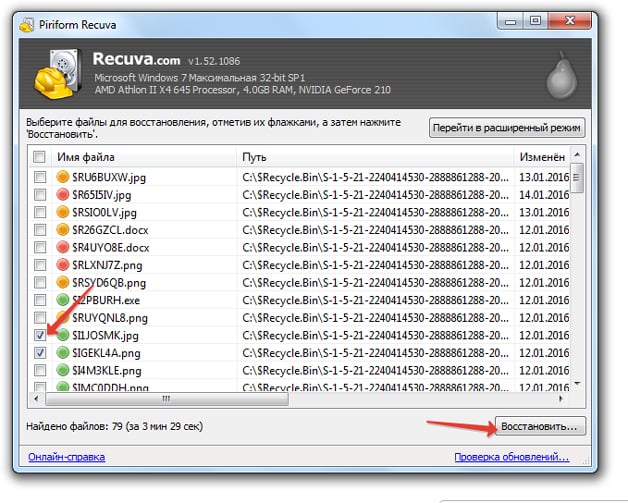
Setelah proses pemulihan selesai, data yang dihapus dari Recycle Bin akan kembali ada di komputer.
Menggunakan program pemulihan lainnya
Jika program Recuva tidak dapat menemukan file yang diperlukan setelah membersihkan Recycle Bin, maka Anda dapat mencoba utilitas yang lebih kuat - GetDataBack dan TestDisk. Mari kita lihat algoritma GetDataBack:
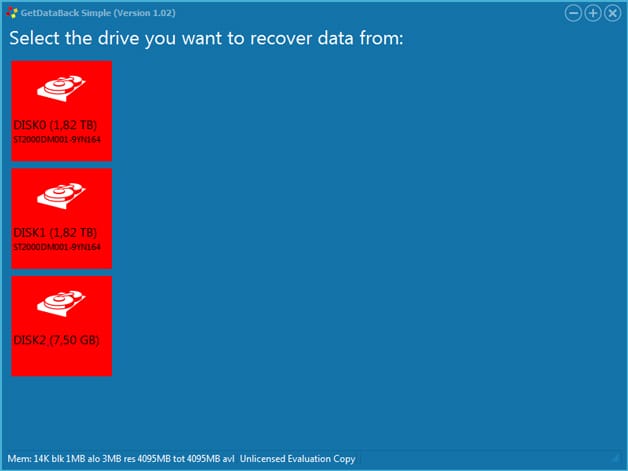
Setelah pemindaian selesai, program akan menampilkan sistem file lain - pilih untuk melihat array data yang muncul setelah pemulihan.
Satu-satunya kelemahan dari utilitas ini adalah tidak mungkin menyimpan file yang dipulihkan ke folder di komputer Anda dalam mode bebas. Bisa membeli versi lengkap program, tetapi ada opsi lain: gunakan utilitas TestDisk.
TestDisk
Jika Recuva atau GDB tidak dapat menemukan dan mengembalikan file setelah penghapusan, maka tugas ini dapat ditangani dengan menggunakan utilitas TestDisk, yang seharusnya diketahui oleh pengguna Linux. Mungkin untuk 2016 program ini terlihat ketinggalan zaman karena kurangnya antarmuka grafis yang menarik, tetapi program ini mengatasi pemulihan data dengan sempurna.
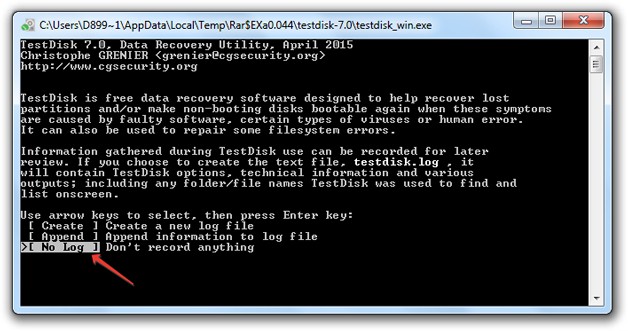
Jendela program menampilkan data yang dapat ditemukan. Untuk mengembalikan file, pilih dan tekan tombol “C” di layout Bahasa Inggris. Untuk memilih semua file, tekan "A". 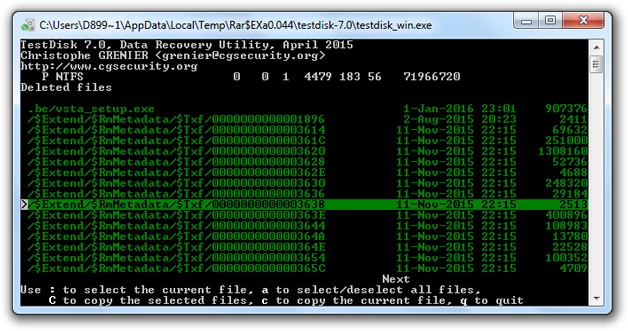
Di jendela berikutnya Anda harus memilih direktori untuk menyimpan informasi yang ditemukan. Gunakan panah untuk menemukan folder yang Anda buat dan tempatkan di root disk, dan tekan tombol "C" lagi. 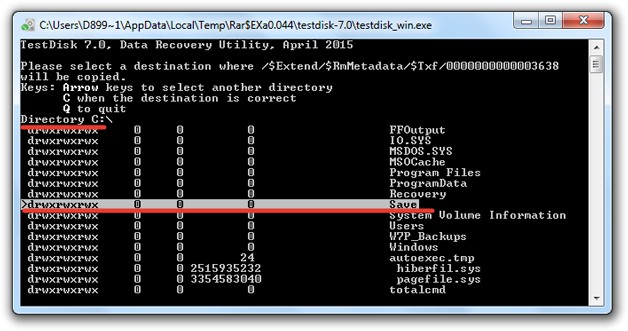
Setelah salinan berhasil diselesaikan, Anda akan melihat pesan "Salin Selesai". Data yang dipulihkan akan berada di folder yang Anda tentukan; nama mereka akan berubah, tetapi file harus dibuka tanpa kesalahan.
Jika Anda masih memiliki pertanyaan, kami sangat menyarankan menonton video berikut:
Seperti yang Anda ketahui, file kecil yang dihapus dari hard drive pertama kali dipindahkan ke tempat sampah, dan hanya setelah itu, setelah dibersihkan, menghilang selamanya dari bidang tampilan. Pada artikel ini, kami akan mempertimbangkan situasi ketika Anda menghapus file dari sampah secara tidak sengaja dan sekarang Anda ingin mengembalikannya. Pertama, pertimbangkan proses menghapus file seperti itu.
Klik kanan pada file dan pilih "Hapus".
Mereka bertanya kepada kami apakah kami benar-benar ingin memindahkan file ini, kami setuju, dan berakhir di tempat sampah.
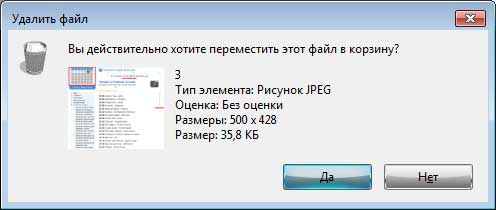
Untuk memulihkan file yang dihapus dari tempat sampah daur ulangkita masuk ke dalamnya, temukan file yang diinginkan, klik dengan tombol kanan mouse dan pilih item "Restore" dari menu drop-down.
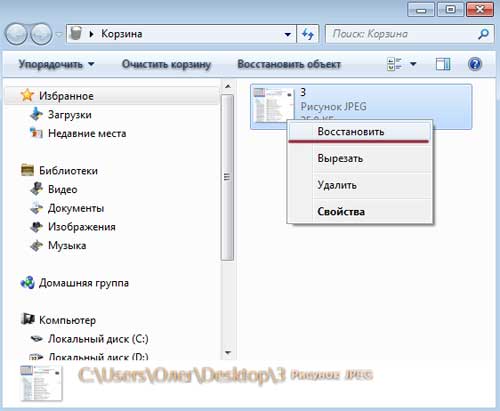
File dikembalikan ke tempat dari mana ia ditempatkan di tempat sampah. Jika Anda mengklik tombol Keranjang Kosong, maka file tersebut akan hilang dari tempat sampah selamanya. Jika setelah beberapa waktu Anda ingin mengembalikan file seperti itu, Anda harus mengandalkan keberuntungan dan melakukan beberapa tindakan.

Jika Pemulihan Sistem () berjalan pada OS Windows Anda, maka Anda dapat mencoba yang berikut ini. Klik kanan pada folder di mana file jarak jauh itu berada dan pilih Kembalikan Versi Sebelumnya.
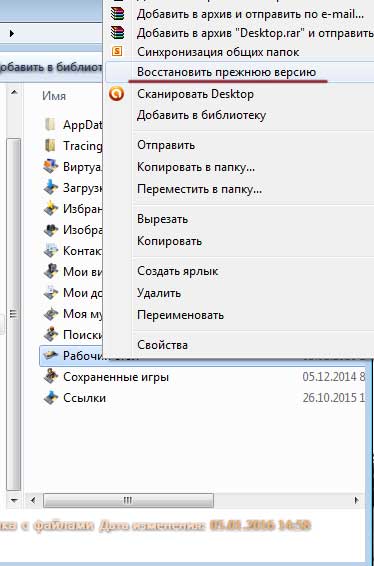
Saya mengklik folder "Desktop" dan, seperti yang Anda lihat, saya memiliki versi sebelumnya dari folder ini terbuka. Jika Anda membuka folder ini, Anda dapat dengan mudah menemukan dan menyalin file yang sebelumnya dihapus atau klik tombol "Restore" dan sepenuhnya mengembalikan konten sebelumnya dari seluruh folder.
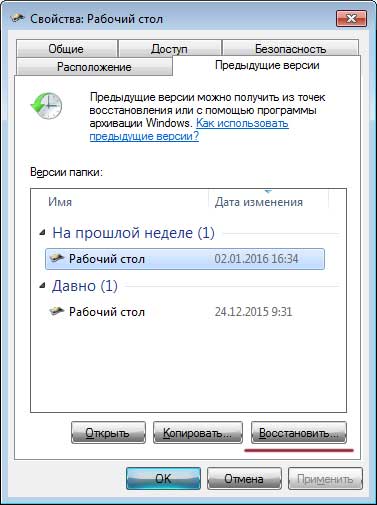
Perhatian! Metode ini hanya berfungsi pada disk sistem yang fungsinya diaktifkan.
Mari kita pertimbangkan metode berikut, yang menyediakan penggunaan cadangan () jika Anda memilikinya.
Kami masuk "Mulai - Panel Kontrol"menempatkan Telusuri: Kategori. Klik pada item "Sistem dan Keamanan".
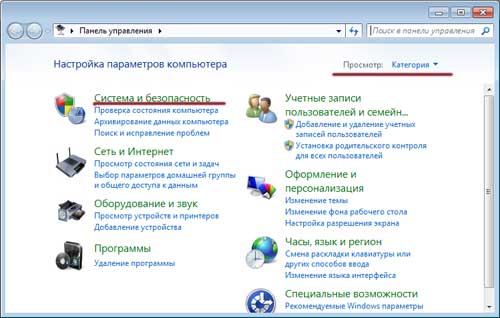
Kami menemukan bagian cadangan dan pengembalian dan klik tautannya "Kembalikan file dari arsip". Saya mengingatkan Anda bahwa Anda akan berhasil dalam file hanya dengan pengarsipan yang dikonfigurasi dan dengan arsip itu sendiri:
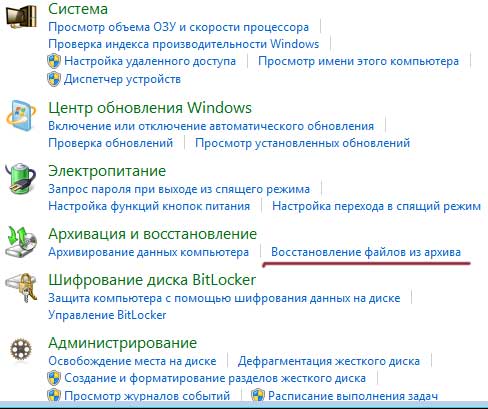
Cara lain untuk memulihkan file yang dihapus dari recycle bin adalah dengan penggunaan program Recuva (). Kami mengunduhnya dari situs resmi: http://www.piriform.com/recuva, atau kami sendiri mencarinya di Internet.
Di sini saya akan memberi Anda beberapa tips. Jika Anda ingin mengembalikan file dengan cara ini, maka:
1. Jangan memasang atau menghapus apa pun dari partisi tempat file yang diinginkan dihapus.
2. Nonaktifkan semua proses yang terkait dengan menggunakan hard drive secara langsung, misalnya defragmentasi.
3. Jika memungkinkan, putuskan sambungan hard drive dari komputer dan cari file yang hilang di dalamnya sudah dari komputer lain.
Jadi, kita memulai program, pilih jenis file - "Semua file" dan klik tombol "Next".
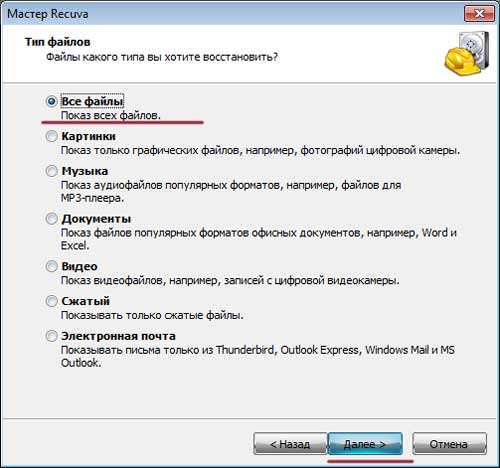
Kami memilih lokasi file "Di keranjang" dan klik tombol "Selanjutnya".
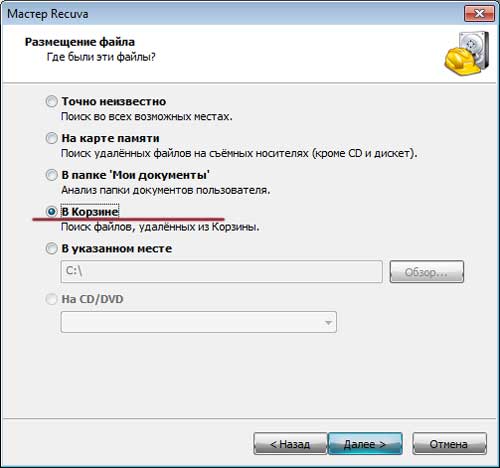
Anda dapat mengaktifkan pencarian mendalam dan mengklik tombol "Start"
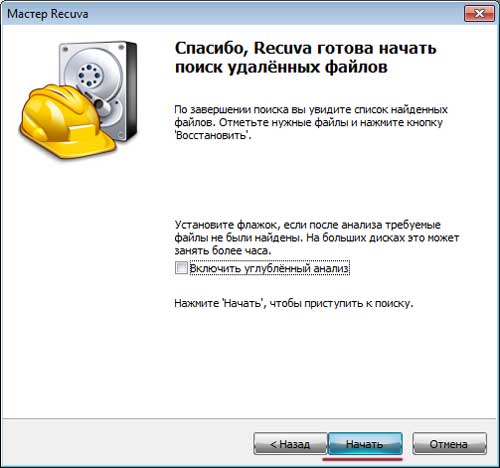
Program menemukan file, kita mencari tanggal dan ukuran file yang kita butuhkan, pilih dengan burung dan klik tombol "Restore"
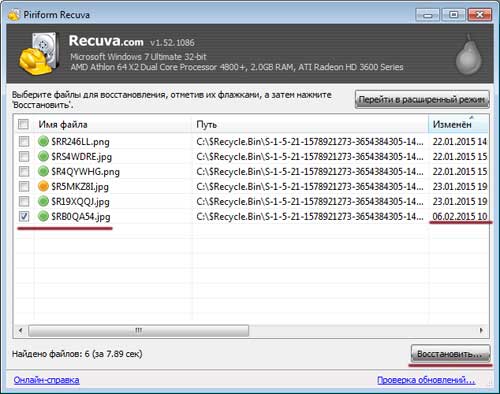
Pilih tempat di mana Anda ingin memulihkan file yang dihapus.
Saran! Jangan memilih tempat yang sama di mana dia berada, jika tidak Anda berisiko kehilangan dia. Lebih baik membuat folder terpisah dan mengembalikannya, sambil membuat folder di folder lain bagian yang sulit menyetir.
Kami menunjukkan tempat dan klik tombol "OK".

File pulih:

Semua teman Dalam artikel ini, kami telah memeriksa beberapa cara bagaimana Anda bisa memulihkan file yang dihapus dari tempat sampah daur ulang.
Dalam artikel ini Anda akan belajar:
- cara memulihkan file yang dihapus menggunakan utilitas resusitasi EaseUS Pemulihan data Wisaya
- cara mengembalikan keranjang ke desktop;
- cara memulihkan folder yang dihapus ke hard drive Anda;
- cara memulihkan semua file yang dihapus dari tempat sampah ke komputer.
Ketika Anda menghapus file melalui Explorer atau manajer file lain, itu ditempatkan di area perantara khusus Windows - Recycle Bin. Namun, area ini pada disk hadir dalam kondisi normal sistem operasi dengan antarmuka grafis: Windows, Mac OS atau Linux. Keranjang (atau keranjang sampah, demikian sebutannya) bahkan dapat dipasang di ponsel di bawah menjalankan Android atau iOS.
Dalam panduan ini, Anda akan belajar tentang 2 cara untuk mengembalikan data ke hard drive Anda menggunakan resuscator populer. Data Easeus Wizard pemulihan dan Pemulihan yang mudah.
Bagaimanapun, file yang dihapus disimpan di Recycle Bin waktu tertentusampai salah satu dari dua situasi terjadi:
- Anda mengosongkan sistem Sampah karena tidak ada ruang kosong di hard drive Anda
- Keranjang sampah menggunakan ruang terbatas untuk menyimpan data yang terhapus. Ketika tidak ada cukup ruang, file lama ditimpa dengan yang baru di atas informasi yang ada tanpa sepengetahuan pengguna
Jadi, " Tempat sampah”Windows memainkan peran clipboard menengah, ruang cadangan pada HDD. Jika Anda memutuskan bahwa Anda masih memerlukan beberapa file berharga, Anda dapat "mencari-cari" di Sampah Sistem, menggali direktori, folder, menghapus item dari sana, dan dengan cepat mengembalikannya. Akibatnya, Anda mendapatkan file yang sepertinya hilang selamanya.
Terkadang Anda melihat di Windows Recycle Bin - dan tidak ada yang berguna di sana: pada kenyataannya, hanya "sampah" yang tidak berguna! Kemungkinan besar, Anda baru saja membersihkan Sistem Windows Sampah dan file-file berharga benar-benar menghilang.
Baiklah, kita akan melihat cara untuk memulihkan Recycle Bin, selanjutnya.
Cara memulihkan file yang ditempatkan di Recycle Bin
Sebelum hal terburuk terjadi, Anda masih memiliki kesempatan untuk memulihkan, menghidupkan kembali file dari direktori yang dihancurkan, dari Recycle Bin yang sudah dibersihkan. Proses mengembalikan data yang terhapus cukup sederhana.
- Untuk memulai, Anda menemukan file atau folder dengan membuka Sampah
- Kemudian cari file atau folder jarak jauh yang diinginkan
- Klik kanan pada item, pilih opsi "Restore" melalui menu konteks.
Bisakah saya memulihkan file yang dihapus dari Recycle Bin?
Dari waktu ke waktu, Anda dapat mengosongkan Sampah untuk mengosongkan ruang disk. Tetapi apakah Anda berpikir bahwa file yang dibersihkan dengan cara ini akan sulit dipulihkan? Untuk ini, Anda perlu program khusus untuk mengembalikan file, bukan dua klik mouse. Karena itu, saya menyarankan Anda untuk selalu memikirkan tindakan apa yang Anda lakukan, terutama ketika harus membersihkan Sampah.
Ketika sebuah file dihapus dari Recycle Bin, banyak pengguna berpikir bahwa itu dikirim ke / dev / null dan di masa depan tidak mungkin untuk memulihkan file yang dihapus bahkan dengan bantuan resuscitators. Bahkan sistem operasi Windows menampilkan pesan yang mengatakan, "Menghapus file dari Recycle Bin akan menghapus file / folder secara permanen dari komputer Anda." Namun, pada kenyataannya ini jauh dari kasus. Saya pikir artikel saya juga dibaca oleh pengguna berpengalaman yang tidak percaya apa yang dikatakan sistem operasi kepada mereka dan apa yang bisa dilakukan manusia biasa tidak dapat dipahami. Jadi dengarkan aku baik-baik.
"Windows" (atau OS lain) mengubah satu karakter dalam tabel file, setelah itu file dan folder tidak muncul di Explorer, My Computer, atau manajer file lainnya. Namun, sekarang kita bisa mendapatkan program apa pun untuk mengembalikan file menggunakan fungsi sebagaimana dimaksud. Pada prinsipnya, setiap program resusitasi dalam kategori ini akan dapat memindai hard drive dan melakukan pemulihan file yang dihapus secara efektif dari Recycle Bin. Saya akan memberi tahu Anda tentang alat yang efektif yang telah teruji waktu. Pertama-tama, kita berbicara tentang utilitas terkenal seperti EaseUS Data Recovery Wizard.
Cara memulihkan keranjang sampah atau folder yang dihapus menggunakan EaseUS Data Recovery Wizard
Wisaya Pemulihan Data adalah program luar biasa yang telah membantu saya lebih dari sekali dalam menemukan file dari Recycle Bin. Saya menggunakannya di Windows, dan pada kenyataannya, itu mengembalikan semua yang saya bersihkan dari kebodohan saya. Salah satu fitur utama dari program ini adalah Anda dapat dengan cepat melihat file-file tersebut, yaitu membuat previewnya, sebelum benar-benar pulih. Ini dapat menghemat banyak waktu, terutama jika ada banyak file di Recycle Bin dan semuanya jatuh di bawah distribusi, seperti yang mereka katakan. Selanjutnya, baca panduan saya tentang cara mengembalikan file yang dihapus dari Recycle Bin menggunakan EaseUS Data Recovery Wizard.
Langkah 1. Unduh Wisaya Pemulihan Data
Anda dapat mengunduh program di katalog di situs ini, di torrent, atau, tentu saja, di situs web Wizard Pemulihan. Hanya di sana dibayar; tetapi jika ada sedikit yang menyangkal, mengapa tidak mendukung orang-orang yang melakukannya program yang bagus untuk pemulihan? Versi gratisnya juga cocok, jadi silakan mengunduhnya.
Langkah 2. Jalankan program
Jalankan wizard pemulihan Pemulihan Data EaseUS, pilih jenis file yang dihapus yang ingin Anda pulihkan dari tempat sampah daur ulang. Kemudian klik "Next" untuk melanjutkan proses mengembalikan file dan folder di langkah berikutnya.
Langkah 3. Pilih disk
Pilih drive, partisi hard drive tempat Anda kehilangan file, klik tombol "Scan". Program akan dengan cepat memindai sumber yang dipilih untuk mencari file yang dihapus dari Recycle Bin (semuanya tergantung pada ukuran sumber; bersabarlah). Omong-omong, jika Anda menghapus seluruh bagian disk, Anda dapat menggunakan opsi perangkat lunak "Mencari disk yang hilang". Kemudian klik "Pindai" dan tunggu.
Memilih disk dengan file dan folder terhapus
Langkah 4. Pulihkan file yang dihapus dan simpan data yang diterima ke disk
Setelah memindai, Anda dapat melihat pratinjau file yang dihapus yang diinginkan di Recycle Bin untuk pemulihan dan kemudian memilih satu atau banyak item untuk disimpan ke disk.
Tip hari ini. Saya sangat menyarankan Anda untuk menyimpan file dan direktori BUKAN pada disk tempat file untuk kebangkitan dari Recycle Bin berada. Salin ke bagian lain: ini akan menghindari menimpa data, yang, pada kenyataannya, masih dalam tahap pemulihan (dan bukan fakta bahwa itu akan berubah dengan baik - meskipun kita tidak akan berbicara tentang hal-hal yang menyedihkan). Sangat mudah untuk keliru menghapus informasi yang diperlukan untuk rekonstruksi.
Aplikasi EaseUS Data Recovery Wizard: dia yang mencari akan selalu menemukan
Saya harap pelajaran ini membantu beberapa pembaca menjawab pertanyaan internal: "Bagaimana memulihkan file atau folder yang dihapus dari recycle bin": foto-foto anak kucing, film cinta favorit atau esai tentang topik menemukan file yang dihapus di Recycle Bin.
Saya harus memberi tahu Anda bahwa ada banyak cara lain untuk mengembalikan file yang dihapus dari Recycle Bin. Dalam kasus ekstrem, jika utilitas EaseUS Data Recovery Wizard tidak membantu Anda, coba program pemulihan apa pun yang saya buat khusus untuk pengunjung Softdroid.net. Lihatlah bagian lain dari situs ini: Saya sudah berulang kali memberi tahu cara mengembalikan Keranjang.
Cara memulihkan file yang dihapus dari Recycle Bin menggunakan Handy Recovery
Jika Anda mengosongkan Trash atau menghapus beberapa file darinya, maka Anda masih memiliki kesempatan untuk mengembalikan file-file "dibuang ke sampah" ini. Untuk melakukan ini, Anda perlu mengikuti beberapa langkah sederhana dalam aplikasi Handy Recovery.
Handy Recovery akan membantu Anda mempelajari cara mengembalikan folder dan file yang dihapus dari Recycle Bin ke Windows
Saat memilih drive, tentukan yang berisi file sebelum dipindahkan ke Windows Recycle Bin. Explorer hanya akan menampilkan System Trash, namun pada kenyataannya, file yang dipindahkan dari drive lain disimpan di berbagai direktori sistem. Inilah mengapa sangat penting untuk ditunjukkan disk yang benar untuk memulihkan data dari Recycle Bin.
Setelah kamu pilih drive yang diinginkan, klik tombol "Analisis". Setelah selesai, pilih folder "Recycle Bin" di jendela program Handy Recovery yang muncul. Ini berisi file dan folder yang Anda dapat memulihkan file yang dihapus dengan cara biasa, menggunakan tombol "Sembuh" pada toolbar atau perintah rekonstruksi serupa dari menu konteks. Anda dapat memulihkan folder yang dihapus dengan cara yang sama seperti file.
Jika Anda tidak melihat file di direktori yang ditentukan, Anda dapat pergi ke Handy Recovery untuk analisis lanjutan sistem file hard drive.
Kami melangkah lebih jauh. Jika Anda masih tidak dapat menemukan item yang Anda cari setelah analisis lanjutan, coba cari file di folder sistem yang terkait dengan Recycle Bin. Nama folder tergantung pada OS dan tema sistem file disk. Katakanlah, untuk Windows 2000 dan XP, folder tersebut akan memiliki nama "$ RECYCLE.BIN".
Kiat: bahkan jika file yang dihapus terletak di dalam folder-folder ini, tidak cocok dengan nama aslinya, cobalah untuk mengidentifikasi dengan ekstensi (selalu ada), ukuran, atau bagian dalamnya (yang dapat ditemukan melalui pratinjau).
File yang dihapus di ruang operasi sistem Windows ditempatkan di folder sistem khusus - keranjang. Di sana mereka disimpan sampai keranjang dibersihkan atau dokumen-dokumen ini dipulihkan. Fungsi ini diterapkan untuk menghindari penghapusan informasi pengguna secara tidak sengaja. Untuk mengembalikan data dari tempat sampah daur ulang, pilih file yang diperlukan, klik kanan pada salah satu dari mereka, dan klik "Kembalikan" di menu konteks. Dokumen yang dihapus akan dikembalikan ke direktori aslinya.
Jika Anda ingin mengembalikan informasi yang dihapus dan meletakkannya di folder lain, pilih dan seret dokumen ke direktori yang diinginkan. Mereka akan dipindahkan (salinan tidak akan tetap di keranjang).
Perhatikan! Dokumen yang dihapus menggunakan kombinasi "Shift + Del" tidak jatuh ke tempat sampah. Pemulihan mereka hanya dilakukan dengan menggunakan program khusus.
Pulihkan file yang dihapus dari tempat sampah daur ulang
Jika tempat sampah sudah dikosongkan setelah menghapus data di Windows, Anda tidak akan dapat menggunakan metode pemulihan langsung. Tetapi ini tidak berarti bahwa data telah dihapus secara permanen. Saat menghapus file, mereka tidak langsung dihapus dari hard drive sebuah komputer. Tempat di mana informasi disimpan ditandai sebagai bebas oleh sistem. Di masa depan, data baru dapat direkam, dan hanya kemudian dokumen yang dihapus dihapus.
Oleh karena itu, sejak saat penghapusan, penting untuk melakukan jumlah minimum operasi tulis ke disk. Juga disarankan untuk digunakan selama pemulihan drive eksternal atau USB flash drive untuk merekam informasi yang diterima. Saat menyimpan ke drive yang sama, informasi baru dapat merusak sumber asli. Untuk memulihkan data, gunakan salah satu dari utilitas khususmis. Handy Recovery atau EraseUs Data Recovery Wizard.
Program Pemulihan Praktis
Menginstal aplikasi dilakukan dalam beberapa tahap, menggunakan wizard. Jalankan "setup.exe" dan ikuti petunjuk penginstal. Pada langkah pertama, disarankan untuk menutup semua aplikasi yang saat ini digunakan. Jika komputer kecil memori RAM, gunakan saran ini dan klik tombol "Next". Pada komputer modern, menutup aplikasi lain adalah opsional.
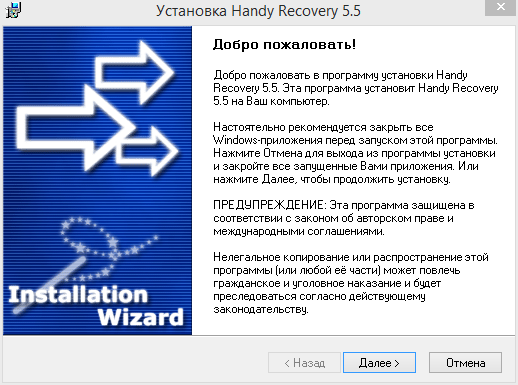
Setelah itu, informasi tentang utilitas akan ditampilkan, termasuk deskripsi fungsinya dan daftar perubahannya versi terbaru. Lanjutkan ke langkah selanjutnya. Perjanjian lisensi akan terbuka, bacaan yang perlu dikonfirmasi dengan mencentang kotak "Ya, saya setuju dengan semua ketentuan."
Klik "Next" lagi dan pilih direktori instalasi aplikasi. Struktur logis folder di Windows diatur sehingga tempat sampah terletak di partisi sistem. Dalam kebanyakan kasus, ini disk lokal C. Agar program-program ini tidak menimpa file yang ingin Anda pulihkan dari recycle bin, Anda disarankan untuk menginstalnya di partisi lain (misalnya, pada drive D). Solusi yang lebih baik adalah menginstalnya pada media eksternal.
Pada langkah berikutnya, penginstal akan bertanya tentang perlunya membuat pintasan di desktop. Setelah itu, lanjutkan membongkar dan menyalin utilitas ke komputer secara langsung. Ketika proses selesai, aplikasi akan menawarkan untuk menampilkan informasi dari pengembang dan melakukan peluncuran pertama. Tandai opsi yang diperlukan dan klik Selesai.
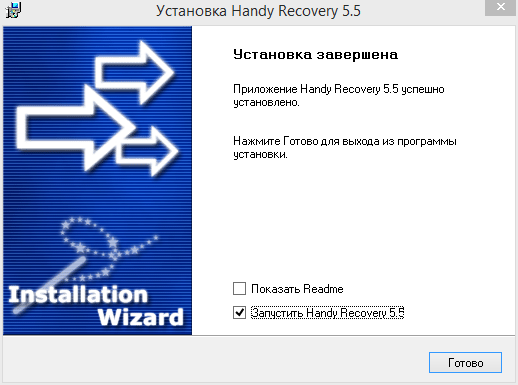
Jendela pertama yang muncul setelah memulai program - pembatasan versi gratis. Versi uji coba utilitas berfungsi selama 30 hari. Selain itu, hanya satu file yang dihapus yang dapat dipulihkan per hari. Tetapi jika Anda memulihkan sejumlah kecil gambar yang dihapus atau dokumen teks, pembatasan lisensi tidak akan memengaruhi pekerjaan. Antarmuka aplikasi memiliki pratinjau informasi dari mana Anda dapat menyalin data yang diperlukan.
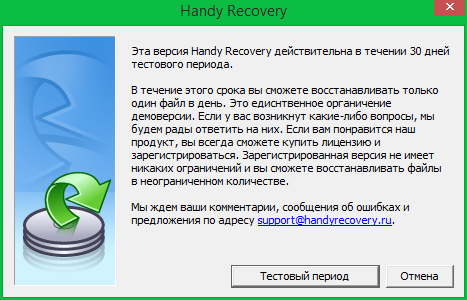
Saat Anda menyalakannya untuk pertama kali, tips bermanfaat juga ditampilkan. Perpindahan mereka dilakukan dengan menggunakan tombol "Next". Untuk menonaktifkan tampilan kiat saat startup program, hapus centang pada kotak "Show at startup" dan klik "Close".
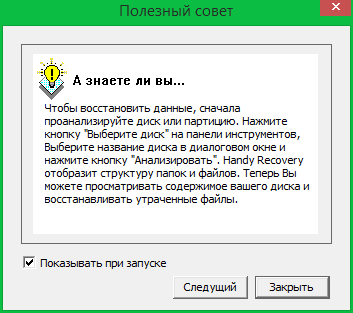
Setelah itu, Anda dapat memilih disk atau partisi di mana informasi yang dihapus. Karena data telah dihapus dari tempat sampah, pilih disk sistem. Klik "Analisis" untuk mencari informasi yang dihapus.
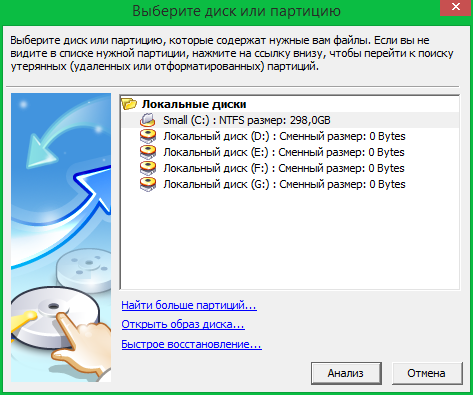
Penting! Jika Anda ingin mempercepat pencarian Anda, klik Batal. Di antarmuka program, Anda hanya dapat menandai keranjang tanpa memindai seluruh disk untuk ini.
Jendela aplikasi utama akan terbuka, di mana kemajuan pemindaian saat ini akan ditampilkan. Setelah selesai, Anda akan dapat melihat pohon direktori pada drive yang dipilih. Di antara mereka akan menjadi jauh. Untuk mengakses keranjang, buka folder $ Recycle.Bin. Dalam kasus di tangkapan layar, Anda dapat melihat bahwa ada tiga di keranjang folder jarak jauh, salah satunya memiliki subdirektori.
Temukan dokumen yang dihapus yang ingin Anda pulihkan. Di bawah mereka adalah bagian pratinjau dari mana Anda dapat menyalin informasi teks dan grafik.
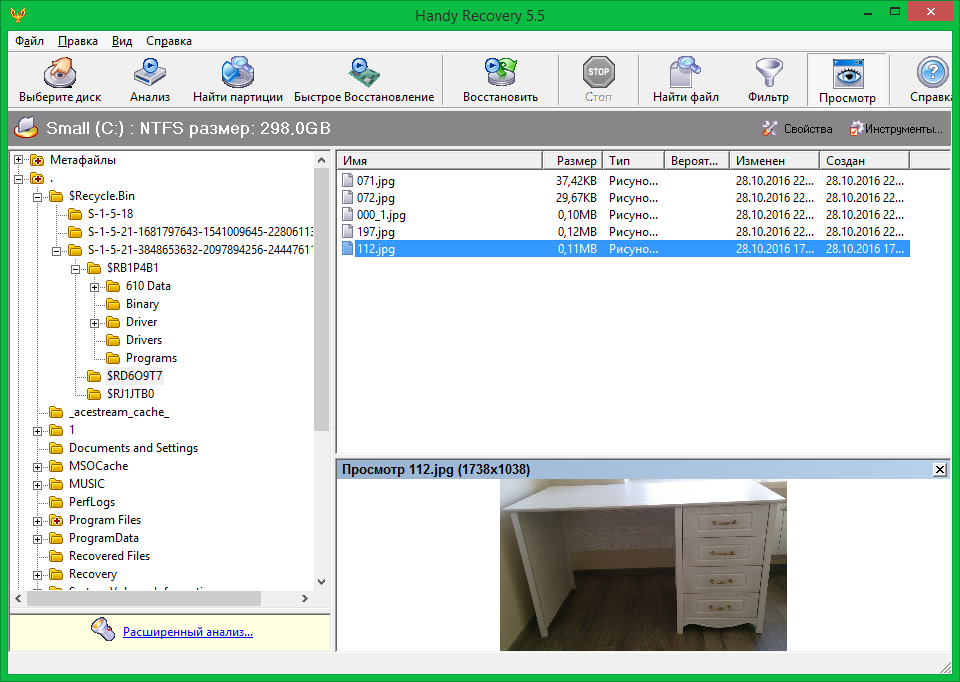
Jika tidak ada informasi dalam folder $ Recycle.Bin yang ingin Anda pulihkan dari recycle bin, gunakan analisis lanjutan. Untuk melakukan ini, ikuti tautan di sudut kiri bawah aplikasi. Saat memilih opsi analisis lanjutan, centang kotak "Cari file yang dihapus dari Recycle Bin" dan klik "OK".
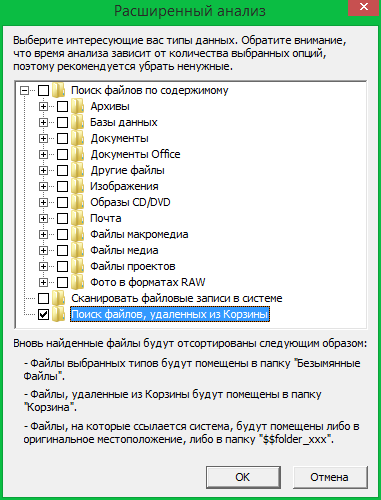
Untuk mengembalikan dokumen yang ditemukan yang dihapus, klik kanan padanya dan pilih "Kembalikan". Sebuah jendela akan muncul di mana Anda dapat menandai opsi pemulihan. Di antara opsi tambahan yang ditawarkan:
- Pulihkan struktur folder - membuat direktori yang mirip dengan sumbernya.
- Pulihkan hanya yang terhapus - jika hanya beberapa dokumen yang dihapus dari direktori yang dipulihkan, hanya opsi ini yang akan disimpan ketika opsi ini dipilih.
- Pulihkan stream data alternatif (ADS) - bertanggung jawab atas keberadaan meta-informasi dalam file.
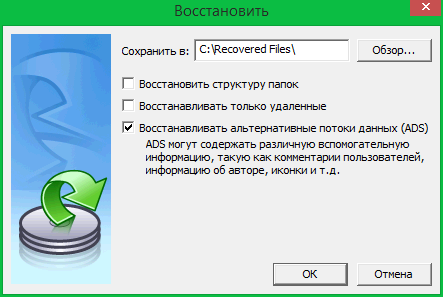
Jika Anda menyimpan informasi ke bagian yang sama dengan yang dibacanya, konfirmasi tambahan akan diperlukan sebelum melanjutkan ke langkah berikutnya. Dianjurkan untuk mengklik "Tidak" dan menginstal partisi lain untuk menyimpan data.
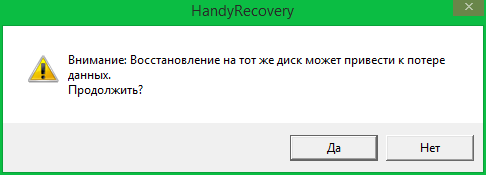
Jika tidak ada folder yang ditentukan di jalur yang ditentukan, utilitas akan menawarkan untuk membuatnya. Klik "Ya" untuk membuat direktori dan menyimpan informasi yang dipulihkan padanya.

Wisaya Pemulihan Data EraseUs
Tidak seperti Handy Recovery, aplikasi ini memiliki antarmuka modern dan memungkinkan Anda untuk dengan cepat menyaring data yang dihapus berdasarkan jenisnya. Pada tahap instalasi pertama, pilih bahasa di mana tahap instalasi berikut akan ditampilkan.
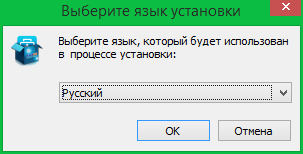
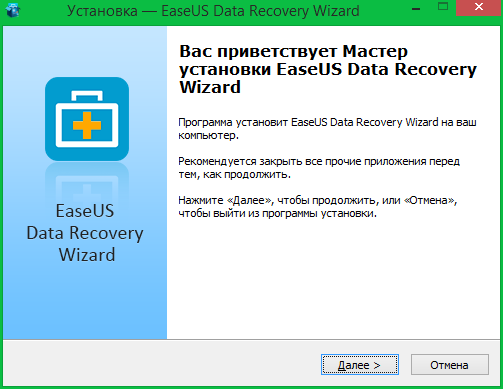
Pilih folder tempat program akan ditulis. Seperti halnya dengan Pemulihan Praktis, tidak disarankan untuk menggunakan disk tempat Anda akan memulihkan data.
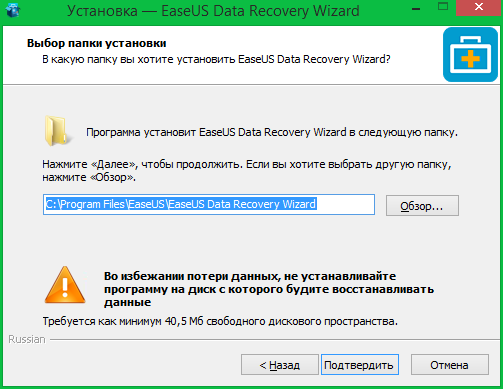
Jika perlu, pilih item yang diperlukan untuk membuat ikon di desktop dan di panel mulai cepat. Di jendela berikutnya, tentukan nama folder di menu Mulai. Ini akan berisi pintasan aplikasi yang diinstal.
![]()
Sebelum instalasi, semua opsi yang dipilih akan ditampilkan. Periksa kebenarannya dan klik "Instal". Jika Anda perlu melakukan perubahan, Anda dapat kembali ke langkah sebelumnya dengan mengklik tombol "Kembali".
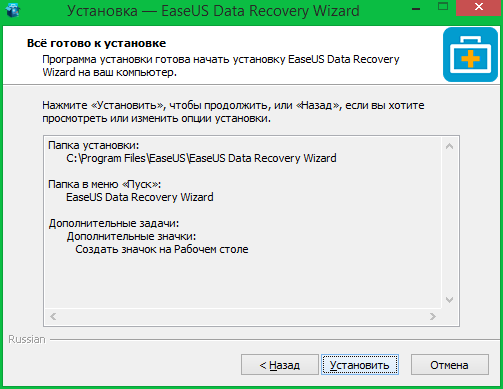
Pada tahap akhir, pilih apakah Anda ingin menjalankan aplikasi yang diinstal. Utilitas juga akan menawarkan untuk berpartisipasi dalam program untuk meningkatkan dukungan pengguna.
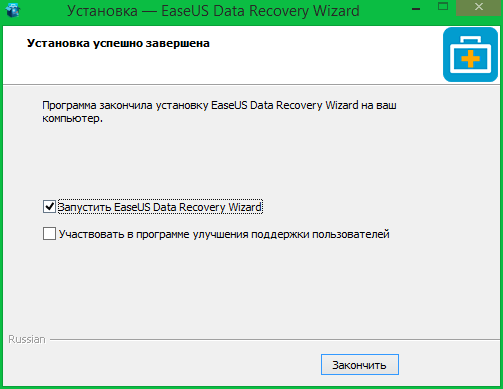
Penting! Setelah mengaktifkan opsi kedua, program akan mengirimkan statistik penggunaan pengembang.
Wisaya Pemulihan Data EraseUs hanya memiliki dua langkah. Yang pertama menunjukkan jenis dokumen elektronik yang perlu dipulihkan. Opsi yang disarankan:
- Grafik (JPG, PNG, BMP);
- Audio (MP3, WMA);
- Dokumen (Word, Excel, PDF);
- Video (AVI, MP4);
- File email (PST, DBX);
- File lainnya.
Pilih jenis dokumen yang dihapus yang perlu dipulihkan, dan klik Next.
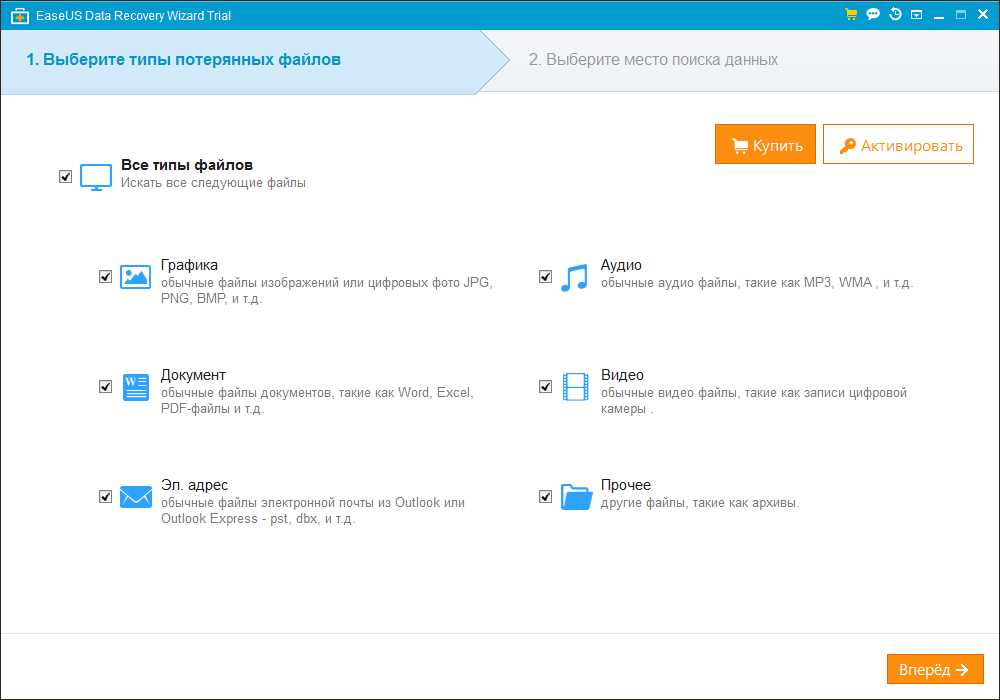
Pada langkah kedua, wizard EraseUs meminta Anda untuk memilih lokasi file yang dihapus. Periksa “Folder Bersama -\u003e Desktop”. Kemudian klik "Pindai" untuk pergi mencari file yang dihapus.
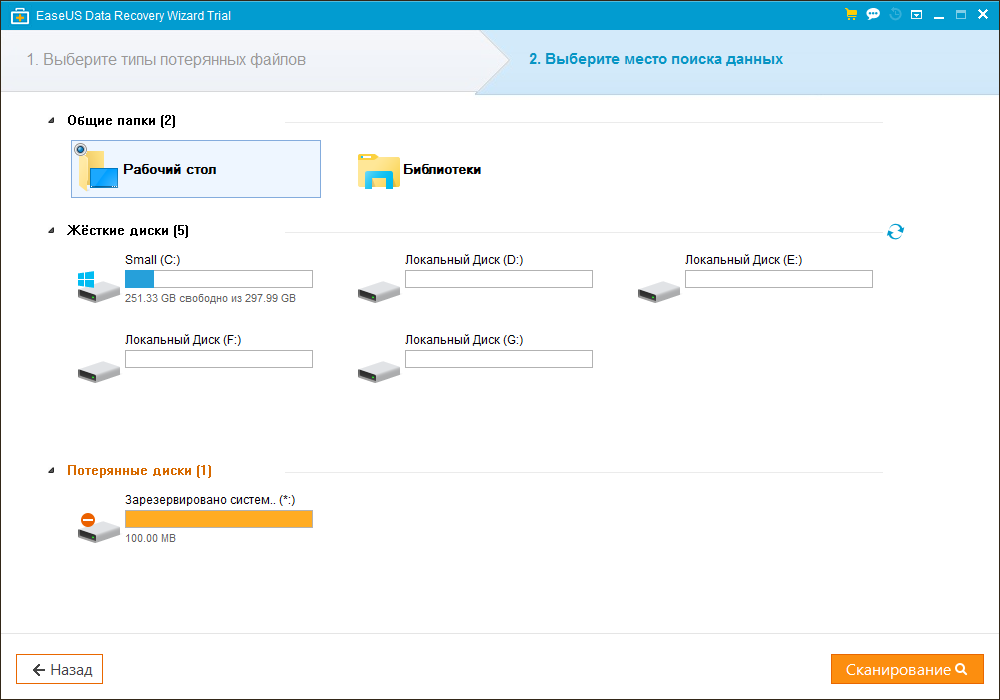
Dibandingkan dengan utilitas serupa lainnya, pemindaian file yang dihapus cukup cepat. Status saat ini ditampilkan di sudut kiri atas program. Di antara fungsi-fungsi yang mudah digunakan adalah kemampuan untuk menghentikan proses atau benar-benar menyela. Tombol jeda dan berhenti bertanggung jawab atas tindakan ini di sebelah kanan bilah progres.
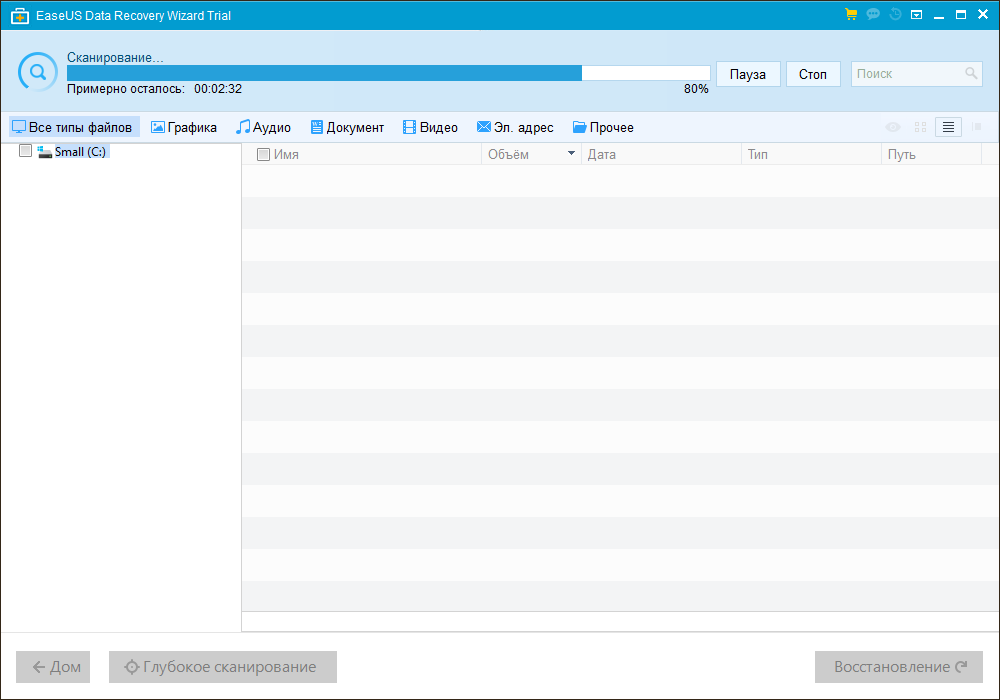
Setelah menyelesaikan pemindaian, Wizard Pemulihan Data EraseUs menampilkan daftar file dan folder yang ditemukan. Tabel juga akan menunjukkan volume, tanggal pembuatan, jenis file dan jalur sistem. Pergi ke direktori $ Recycle.Bin, yang akan berisi file yang dihapus dari recycle bin. Pemindaian saat ini juga dapat disimpan menggunakan tautan "Ekspor status pemindaian". Jika fungsi ini digunakan, pada pemindaian berikutnya hanya sektor yang berubah dari disk yang akan diperiksa. Kecepatan operasi akan meningkat secara signifikan.
![]()
Perhatikan! Untuk hanya menampilkan data jenis tertentu dalam hasil pencarian, gunakan menu filter di bagian atas jendela aplikasi.
Temukan data yang ingin Anda pulihkan. Jika di antara file yang ditemukan tidak ada yang Anda butuhkan, gunakan metode analisis yang berbeda. Untuk melakukan ini, klik " Scan mendalam», Yang terletak di sudut kiri bawah layar program. Metode ini membutuhkan lebih lanjut waktu, tetapi memungkinkan Anda untuk mengidentifikasi jumlah maksimum informasi yang dihapus.
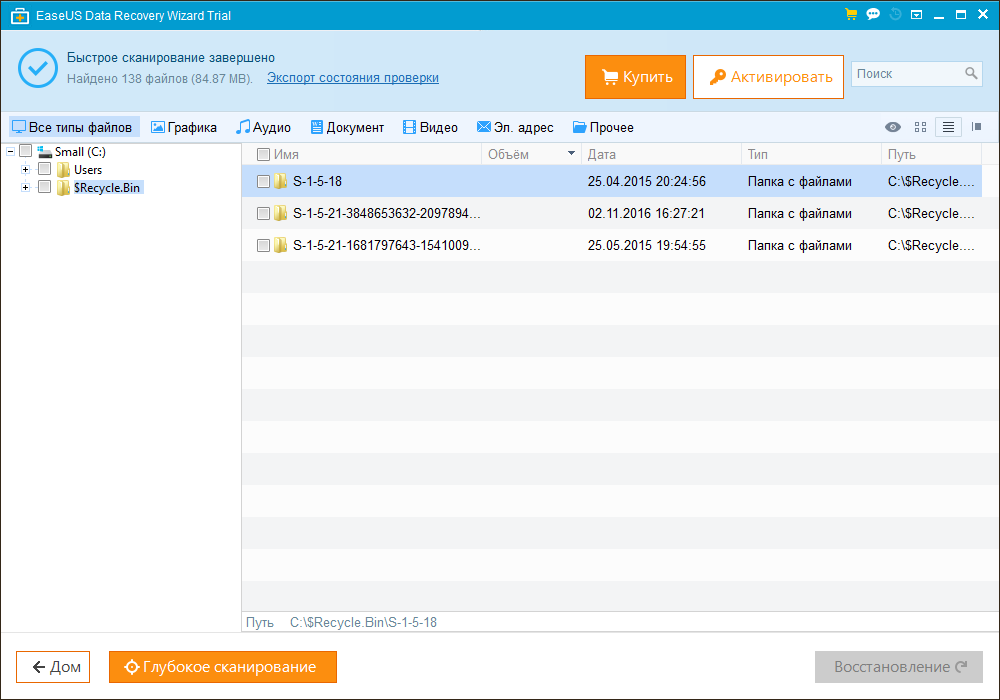
Pilih data yang diperlukan dan klik "Pemulihan". Jika satu file dihapus ditandai, itu akan dibuka di jendela pratinjau. Saat mengembalikan informasi tekstual, Anda dapat menyalinnya langsung dari jendela ini. Jika jenis data sumber berbeda, pilih folder tempat dokumen yang diterima akan disimpan.